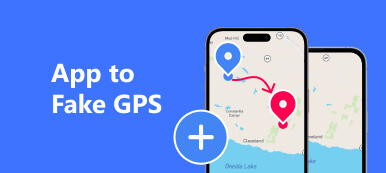Snapchat превратился в платформу, которая ориентирована на взаимодействие в реальном времени. Однако бывают случаи, когда пользователи могут захотеть сохранить контроль над информацией о своем местоположении, возможно, для сохранения своей конфиденциальности или просто для придания некоторой загадочности. Часто возникает вопрос: Можете ли вы заморозить свое местоположение в Snapchat??
В этой статье мы рассмотрим осуществимость этого желания и исследуем, возможно ли сохранить статическое местоположение в вашем профиле Snapchat. Кроме того, мы раскроем практические методы достижения этой цели, гарантируя, что вы сможете настроить свой опыт Snapchat в соответствии со своими предпочтениями.
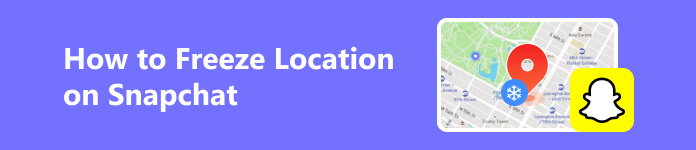
- Часть 1. Можно ли заморозить местоположение в Snapchat?
- Часть 2: Реальные методы заморозки местоположения в вашем Snapchat
- Часть 3. Бонус: защитите свою конфиденциальность в Snapchat, изменив местоположение iPhone
- Часть 4: Часто задаваемые вопросы о том, как заморозить местоположение Snapchat
Часть 1. Можно ли заморозить местоположение в Snapchat?
Да, можно заморозить местоположения Snapchat, когда захотите. Snapchat позволяет пользователям передавать друзьям свое местоположение через функцию Snap Map в приложении. Эта функция обеспечивает обмен данными о местоположении в режиме реального времени, позволяя друзьям видеть друг друга на карте. Однако пользователи могут управлять настройками конфиденциальности и выбирать, кто может просматривать их местоположение.
Хотя Snapchat позволяет пользователям временно делиться своим текущим местоположением, в нем нет встроенной функции, позволяющей заморозить, навсегда исправить или изменить местоположение на карте. Совместное использование в режиме реального времени является динамическим и отражает текущее местоположение пользователя. Чтобы узнать работоспособные методы заморозки вашего местоположения, перейдите к следующей части.
Часть 2: Реальные методы заморозки местоположения в вашем Snapchat
Snapchat предлагает различные методы контроля и управления настройками вашего местоположения, предоставляя пользователям гибкость и параметры конфиденциальности. Если вы хотите временно приостановить свое местоположение, заморозить его, заблокировав доступ к Snapchat, или выбрать определенные настройки обмена, вот руководство по навигации по этим функциям:
1. Заморозить местоположение Snapchat в режиме призрака
Этот метод включает в себя заморозку местоположений Snapchat и обмен данными об использовании, предлагая дополнительный уровень контроля конфиденциальности.
Шаг 1Откройте Snapchat, перейдите к экрану камеры и зажмите экран двумя пальцами, чтобы открыть Snap Map.
Шаг 2Нажмите шестеренку кнопка, чтобы открыть настройки и выбрать Режим Призрак чтобы отключить передачу местоположения.
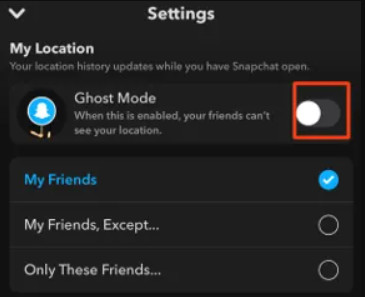
Шаг 3Вернитесь к настройкам, прокрутите вниз до Управление, перейдите в Картыи отключите обмен данными об использовании.
2. Приостановите функцию «Мое местоположение» в Snapchat, отключив разрешение.
Полностью заблокируйте доступ Snapchat к вашему местоположению, обеспечивая более статичный и контролируемый подход к вашей конфиденциальности. Вот шаги, чтобы узнать, как заморозить местоположение в Snapchat.
Шаг 1 Откройте настройки вашего устройства и воспользуйтесь строкой поиска, чтобы найти Snapchat настройки.
Шаг 2 Нажмите на Snapchat в результатах поиска.
Шаг 3 Перейдите в Адрес настройки и выберите Никогда.
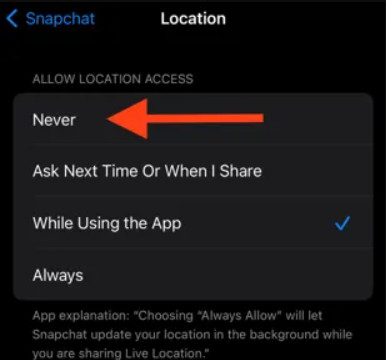
3. Приостановите определение местоположения Snapchat, отключив SnapMap.
Как заморозить свое местоположение в Snapchat? Режим призрака — это функция, предназначенная для временного скрытия вашего местоположения на Snap Map Snapchat. Это позволяет вам контролировать, когда ваши друзья могут видеть ваше местонахождение.
Шаг 1 Откройте Snapchat и дважды прокрутите влево, чтобы получить доступ к Snap Map.
Шаг 2 Нажмите на шестеренку Кнопка в правом верхнем углу, чтобы открыть Настройки.
Шаг 3 Переключать Режим Призрак и Пока не выключен.
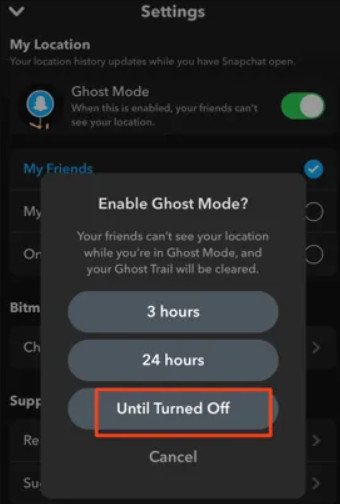
Часть 3. Бонус: защитите свою конфиденциальность в Snapchat, изменив местоположение iPhone
Изменение вашего местоположения на iPhone или iPad обычно оказывается сложной задачей из-за строгого контроля Apple над службами определения местоположения, которые используют GPS для определения ваших географических координат. Apple по умолчанию не разрешает пользователям изменять свое местоположение на устройствах iOS. Однако инновационное решение появилось в виде Изменитель местоположения iPhone от Apeaksoft.
Этот инструмент, загруженный более 4 миллионов раз, предлагает простой способ одним щелчком мыши изменить местоположение вашего iPhone или iPad. Он не только обходит традиционные ограничения, но также гарантирует, что ваши существующие данные и файлы останутся нетронутыми. Это удобное приложение позволяет вам легко создавать виртуальные местоположения и маршруты, подходящие для самых разных моделей iPhone и iPad. Это надежное решение для тех, кому нужна гибкость определения местоположения на своих устройствах iOS.
Шаг 1 Загрузите и установите приложение, нажав кнопку загрузки, представленную ниже. Запустите его и выполните следующие шаги после того, как установите его на свой компьютер.
Шаг 2 Затем подключите iPhone и компьютер с помощью кабеля Lightning. Активируйте программу и нажмите Start чтобы начать процесс обнаружения вашего устройства iOS.
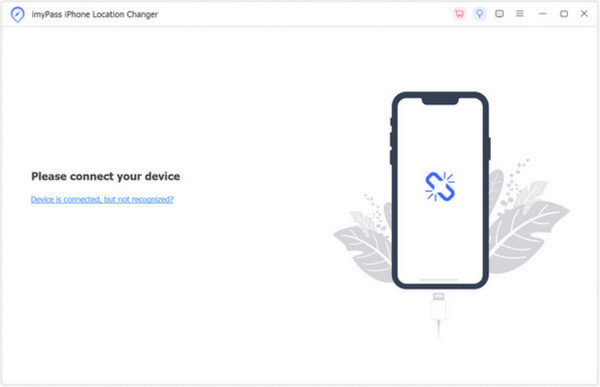
Шаг 3 Как только ваш iPhone будет обнаружен, вы перейдете к основному интерфейсу, предлагающем четыре различных режима: изменение местоположения, универсальный режим, многократный режим и режим джойстика. Для этого руководства мы выберем Изменить местоположение, хотя другие режимы предназначены для создания виртуальных маршрутов на вашем iPhone.
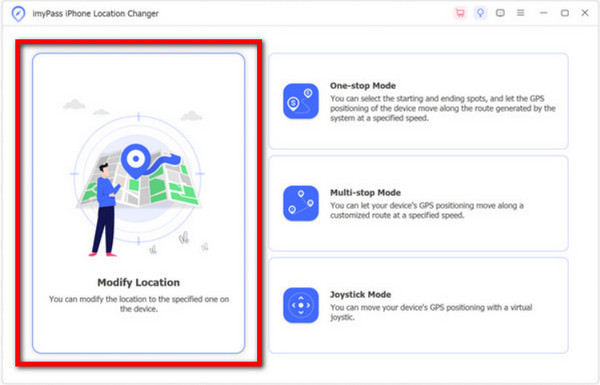
Шаг 4 В режиме изменения местоположения изменить местоположение вашего iPhone очень просто. На экране карты в вашем распоряжении два метода:
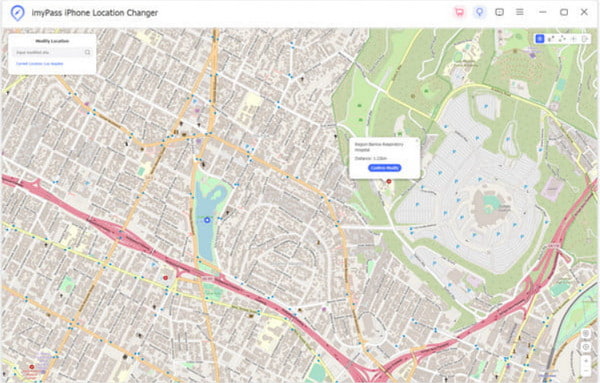
Метод 1. Если у вас есть точный адрес, введите его в поле диалогового окна «Изменить местоположение». После этого нажмите Подтвердить Изменить для закрепления изменений.
Метод 2. Альтернативно, если у вас нет точного адреса, просто нажмите на нужное место назначения на карте. Программное обеспечение быстро отобразит адрес во всплывающем диалоговом окне. Подтвердите настройку, нажав кнопку Перейдите в кнопка.
Часть 4: Часто задаваемые вопросы о том, как заморозить местоположение Snapchat
Режим «Призрак» фиксирует ваше местоположение?
Да, режим призрака в Snapchat эффективно замораживает ваше местоположение. Когда эта функция включена, она гарантирует, что ваше местоположение в реальном времени не будет отображаться на Snap Map, обеспечивая повышенную конфиденциальность. Режим «Призрак» позволяет вам контролировать, когда и как ваше местоположение будет сообщаться друзьям на платформе.
Как узнать, находится ли кто-то в режиме призрака?
Определить, находится ли кто-то в режиме призрака в Snapchat, может быть непросто. Когда пользователь активирует режим призрака, его битмоджи исчезают с Snap Map, что затрудняет определение его точного местоположения другим пользователям. Однако важно отметить, что, хотя кто-то может находиться в режиме призрака, он все равно может видеть местоположение друзей, которые не активировали те же настройки конфиденциальности.
Могу ли я скрыть кого-либо в Snapchat, не блокируя его?
Да, Snapchat предлагает функцию «Скрыть мою историю», которая позволяет вам скрыть свою историю Snapchat от конкретных друзей, не блокируя ее. Таким образом, вы можете управлять своей видимостью и взаимодействием на платформе, не разрывая полностью связь с конкретными людьми.
Насколько важно замораживание местоположения в Snapchat?
Замораживание или контроль вашего местоположения в Snapchat имеет решающее значение для личной конфиденциальности и безопасности. Используя такие функции, как режим призрака, пользователи могут выбирать, когда и кому делиться своим местоположением, обеспечивая более контролируемый и целенаправленный обмен информацией о своем местонахождении. Это особенно важно в современном цифровом мире, где вопросы конфиденциальности имеют первостепенное значение.
Как заморозить местоположение «Найти iPhone»?
к заморозить свое местоположение в разделе «Найти iPhone», вы можете включить «Поделиться моим местоположением» на своем iPhone и настроить его, выбрав параметр «От». Выберите «Мое местоположение», чтобы эффективно заморозить ваше текущее местоположение. Однако важно соблюдать осторожность с настройками местоположения, чтобы избежать непреднамеренного обмена, а также регулярно просматривать и обновлять свои настройки конфиденциальности.
Заключение
С помощью описанного выше метода вы также можете использовать его для выполнения как заморозить местоположение в Snapchat на iPhone если вы используете устройства iOS. Теперь, когда вы знаете эту информацию, мы надеемся, что вы защитите свое местоположение от всех, кто захочет немедленно войти в Snapchat.



 Восстановление данных iPhone
Восстановление данных iPhone Восстановление системы iOS
Восстановление системы iOS Резервное копирование и восстановление данных iOS
Резервное копирование и восстановление данных iOS iOS Screen Recorder
iOS Screen Recorder MobieTrans
MobieTrans Передача iPhone
Передача iPhone iPhone Eraser
iPhone Eraser WhatsApp Перевод
WhatsApp Перевод Разблокировка iOS
Разблокировка iOS Бесплатный HEIC Converter
Бесплатный HEIC Converter Изменение местоположения iPhone
Изменение местоположения iPhone Android Восстановление данных
Android Восстановление данных Разбитое извлечение данных Android
Разбитое извлечение данных Android Резервное копирование и восстановление данных Android
Резервное копирование и восстановление данных Android Телефонный перевод
Телефонный перевод Восстановление данных
Восстановление данных Blu-Ray плеер
Blu-Ray плеер Mac Cleaner
Mac Cleaner DVD Creator
DVD Creator Конвертер PDF Ultimate
Конвертер PDF Ultimate Сброс пароля Windows
Сброс пароля Windows Зеркало телефона
Зеркало телефона Видео конвертер Ultimate
Видео конвертер Ultimate Редактор видео
Редактор видео Screen Recorder
Screen Recorder Конвертер PPT в видео
Конвертер PPT в видео Создание слайд-шоу
Создание слайд-шоу Бесплатный видео конвертер
Бесплатный видео конвертер Бесплатный Screen Recorder
Бесплатный Screen Recorder Бесплатный HEIC Converter
Бесплатный HEIC Converter Бесплатный видео компрессор
Бесплатный видео компрессор Бесплатный PDF Compressor
Бесплатный PDF Compressor Free Audio Converter
Free Audio Converter Бесплатный аудиозапись
Бесплатный аудиозапись Бесплатное видео Столяр
Бесплатное видео Столяр Бесплатный компрессор изображений
Бесплатный компрессор изображений Бесплатный ластик фона
Бесплатный ластик фона Бесплатное масштабирование изображений
Бесплатное масштабирование изображений Бесплатное средство для удаления водяных знаков
Бесплатное средство для удаления водяных знаков Блокировка экрана iPhone
Блокировка экрана iPhone Игра-головоломка Куб
Игра-головоломка Куб